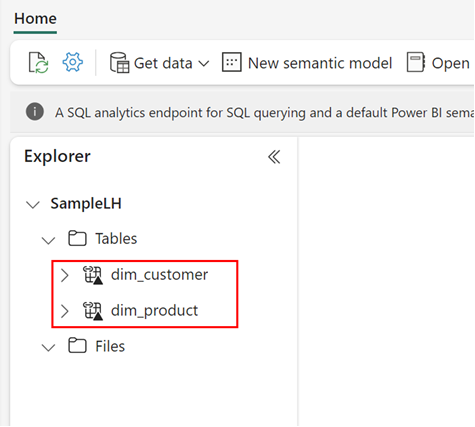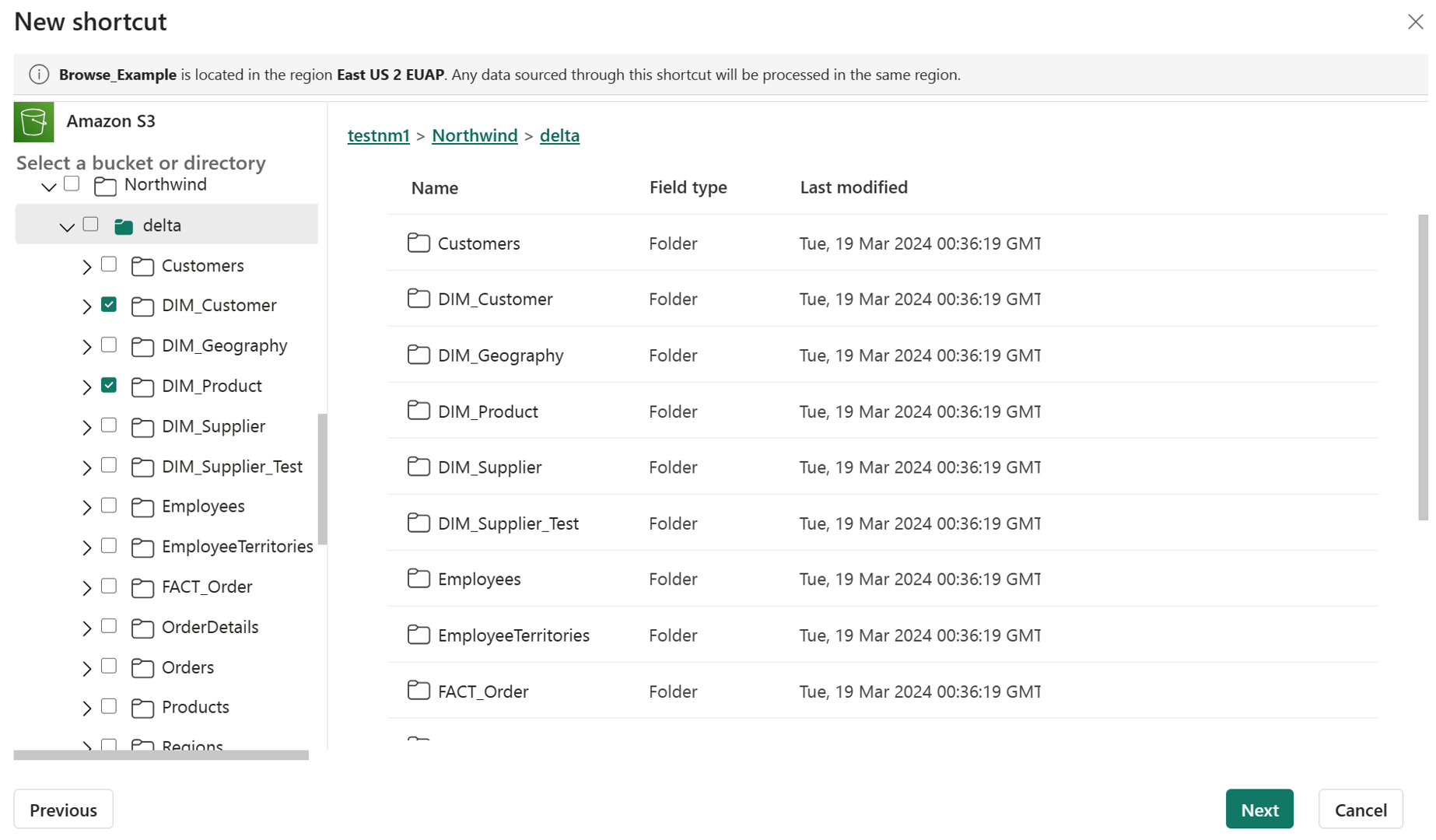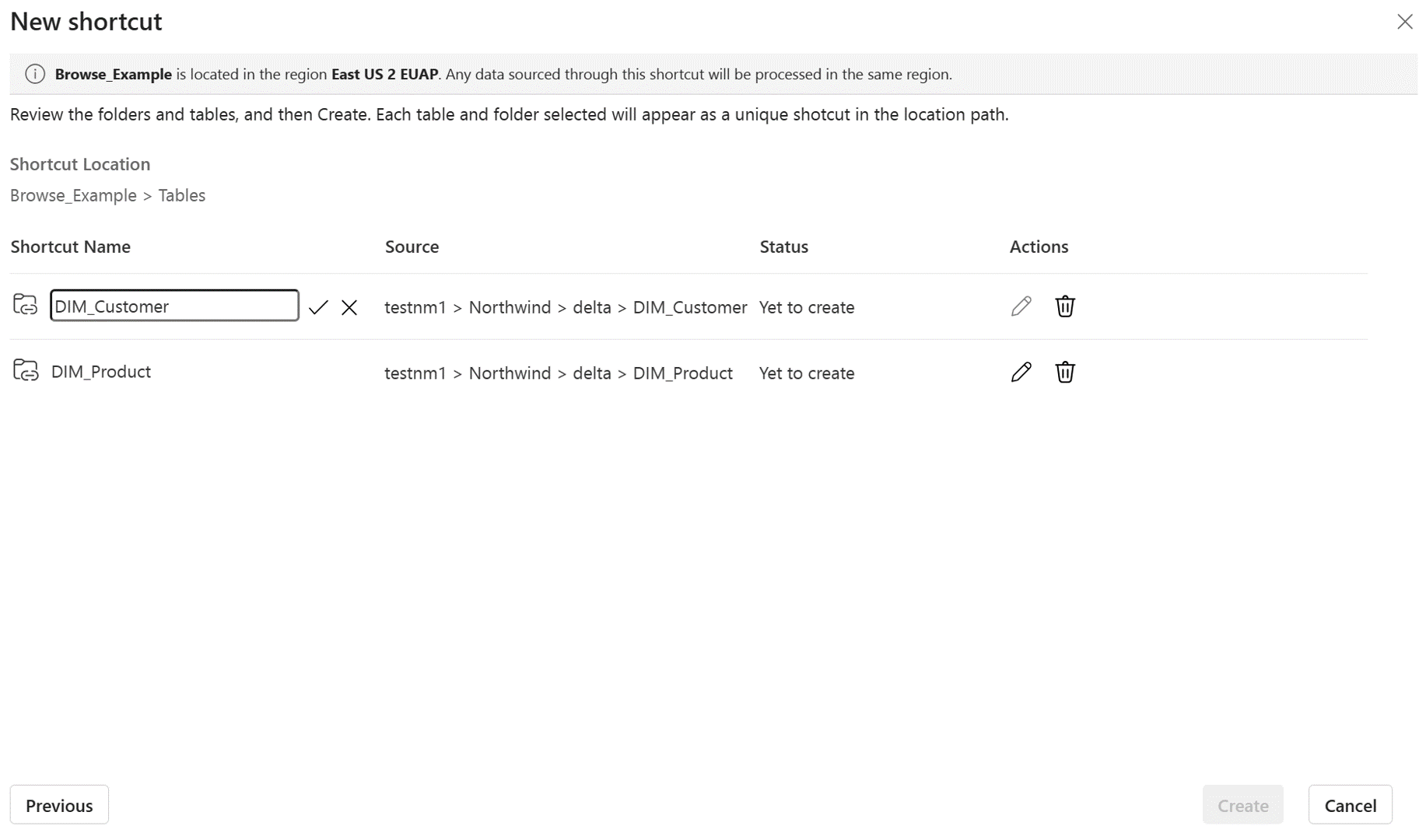Nota
L'accesso a questa pagina richiede l'autorizzazione. È possibile provare ad accedere o modificare le directory.
L'accesso a questa pagina richiede l'autorizzazione. È possibile provare a modificare le directory.
In questo articolo, imparerete come creare un collegamento rapido di Amazon S3 all'interno di un lakehouse di Fabric.
Per le informazioni generali sui collegamenti, vedere Collegamenti di OneLake. Per creare collegamenti a livello di codice, vedere API REST per collegamenti a OneLake.
È possibile proteggere i bucket S3 usando chiavi KMS gestite dal cliente. Finché l'utente IAM dispone di autorizzazioni di crittografia/decrittografia per la chiave del bucket, OneLake può accedere ai dati crittografati nel bucket S3. Per ulteriori informazioni, consultare come configurare il bucket per utilizzare una chiave bucket S3 con SSE-KMS per i nuovi oggetti.
Le scorciatoie S3 possono sfruttare il caching dei file per ridurre i costi di uscita associati all'accesso ai dati cross-cloud. Per altre informazioni, vedi Scorciatoie di OneLake: Memorizzazione nella cache.
Prerequisiti
Se non si ha un lakehouse, crearne uno seguendo questi passaggi: Creare un lakehouse con OneLake.
Assicurarsi che il bucket S3 scelto e l'utente IAM soddisfino i requisiti di accesso e autorizzazione per i collegamenti S3.
Creare un collegamento
Apri un lakehouse.
Fare clic con il pulsante destro del mouse sulla directory Tabelle all'interno del lakehouse.
Selezionare Nuovo collegamento.
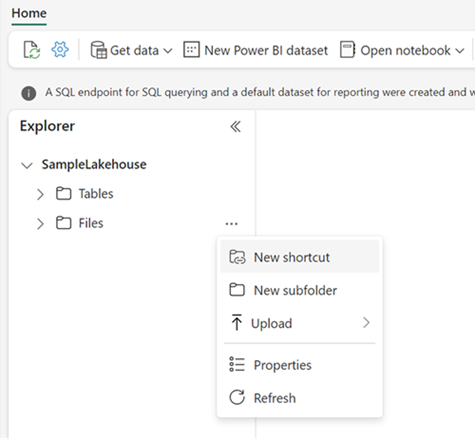
Selezionare un'origine
Immettere le Impostazioni di connessione in base alla tabella seguente:
Campo Descrizione valore URL Stringa di connessione per il bucket Amazon S3. https://NomeBucket.s3.CodiceRegione.amazonaws.comConnessione I collegamenti definiti in precedenza per il percorso di archiviazione specificato vengono visualizzati nell'elenco a tendina. Se non esistono collegamenti, crearne uno nuovo. Creare nuovo collegamento Nome connessione Nome del collegamento Amazon S3. Un nome per il collegamento. Tipo di autenticazione Politica di Gestione delle Identità e degli Accessi (IAM). La politica deve disporre delle autorizzazioni di lettura e di elenco. Per altre informazioni, vedi Utenti IAM. Dipendente dalla politica del bucket. ID Chiave di Accesso Chiave utente Gestione delle Identità e degli Accessi (IAM). Per altre informazioni, vedere Gestisci chiavi di accesso per gli utenti IAM. Chiave di accesso. Chiave di accesso Privata Chiave privata Gestione delle Identità e degli Accessi (IAM). Chiave privata. Selezionare Avanti.
Navigare alla posizione di destinazione per il collegamento.
Se è stato usato l'endpoint globale nell'URL di collegamento, tutti i bucket disponibili compaiono nella vista di navigazione a sinistra. Se è stato usato un endpoint specifico del bucket nell'URL di collegamento, nella vista di navigazione compaiono solo il bucket specifico e il relativo contenuto.
Spostarsi nell'account di archiviazione selezionando una cartella o cliccando sulla freccia di espansione accanto a una cartella.
In questa visualizzazione è possibile selezionare una o più posizioni di destinazione del collegamento. Scegliere le posizioni di destinazione facendo clic sulla casella di controllo accanto a una cartella nella visualizzazione di spostamento a sinistra.
Selezionare Avanti
La pagina di revisione consente di verificare tutte le selezioni. Qui è possibile visualizzare ogni collegamento che verrà creato. Nella colonna azione è possibile fare clic sull'icona a forma di matita per modificare il nome del collegamento. È possibile fare clic sull'icona del cestino per eliminare il collegamento.
Selezionare Crea.
Il lakehouse si aggiorna automaticamente. Il collegamento appare visualizzato nel riquadro Esplora a sinistra nella sezione Tabelle.